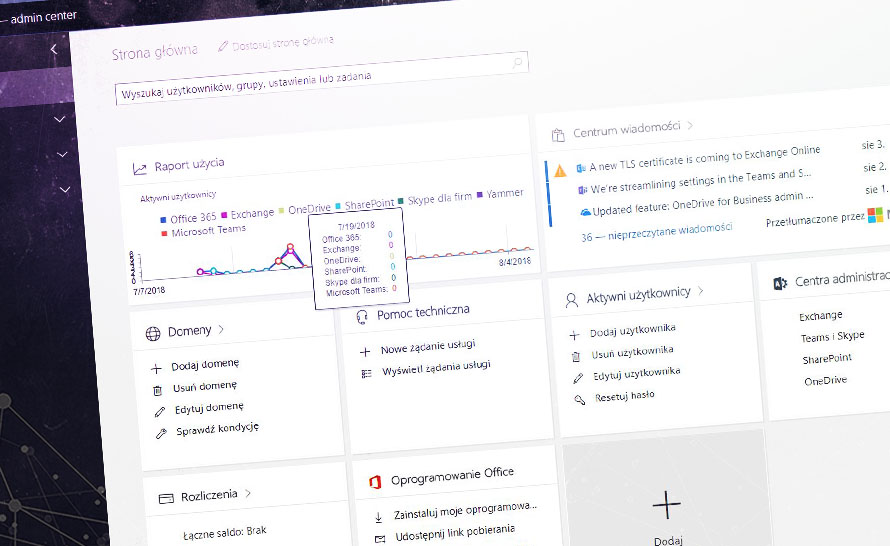Często w organizacjach (zwłaszcza większych) bywa tak, że konieczna jest wcześniejsza rezerwacja urządzeń, takich jak chociażby projektor, czy też sal konferencyjnych i szkoleniowych. Brak odpowiedniej organizacji w tym aspekcie spowodować może naprawdę poważne problemy, w tym opóźnienie wykonania projektu czy wolniejsze wdrożenie nowych pracowników. Na szczęście pakiet biurowy Office 365 oferuje doskonałe rozwiązanie pozwalające rozpisać cały grafik korzystania z zasobów – skrzynki pocztowe pokoju oraz skrzynki pocztowe sprzętu. Oba te elementy są dostępne zarówno z poziomu webowej, jak i desktopowej aplikacji Outlook, umożliwiając użytkownikom rezerwację urządzenia/pomieszczenia w specjalnym kalendarzu. W tym poradniku dowiecie się, jak stworzyć wyszczególnione wcześniej elementy. Zaczynajmy!

Tworzenie skrzynki pocztowej typu Pomieszczenia:
- Logujemy się do Office 365 przy użyciu danych konta o odpowiednich uprawnieniach.
- Przechodzimy do działu Administrator. Co ważne, aby wykonać te kroki musimy posiadać uprawnienia administracyjne w naszej subskrypcji Office 365. W przeciwnym wypadku o dodanie skrzynki pocztowej wyposażenia musimy poprosić administratora.
- Na liście wyświetlonej po lewej strony okna rozwijamy Zasoby, po czym wybieramy Pomieszczenia i wyposażenie.
- Na głównym obszarze okna znajdziemy rozpiskę dodanych uprzednio zasobów, poniżej zaś trzy opcje, odpowiedzialne odpowiednio za dodanie do zasobów nowego pomieszczenia, dodanie nowego wyposażenia oraz odnośnik do pomocy technicznej. Wybieramy + Pomieszczenie.
- Wyświetlone zostanie nowe okno, w którym wpisujemy wymagane dane. Rubryka Typ określona jest już automatycznie, natomiast uzupełnione muszą zostać pola Nazwa oraz Adres e-mail. Ponadto uzupełnić możemy (choć nie musimy) pola Dyspozycyjność, Lokalizacja oraz Numer telefonu. Proces potwierdzamy, klikając Dodaj. W następnym oknie wystarczy wybrać Zamknij.
Tworzenie skrzynki pocztowej sprzętu:
- Powtarzamy kroki od 1 do 4 (w przypadku punktu 4 wybieramy jednak + Wyposażenie).
- W nowym oknie uzupełniamy niezbędne dane - Nazwa oraz Adres e-mail. Podobnie jak w przypadku tworzenia skrzynki pocztowej typu Pomieszczenia pole Typ jest automatycznie wybrane. Możemy tu także uzupełnić rubryki Dyspozycyjność, Lokalizacja oraz numer telefonu. Gdy już to zrobimy, finalizujemy działanie poprzez kliknięcie Dodaj, następnie Zapisz.